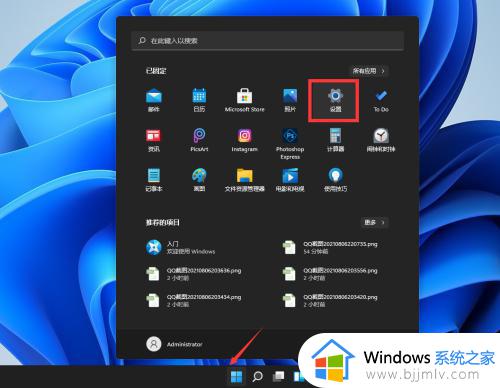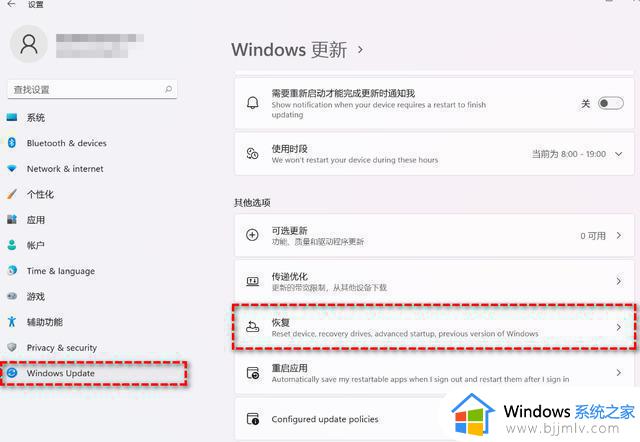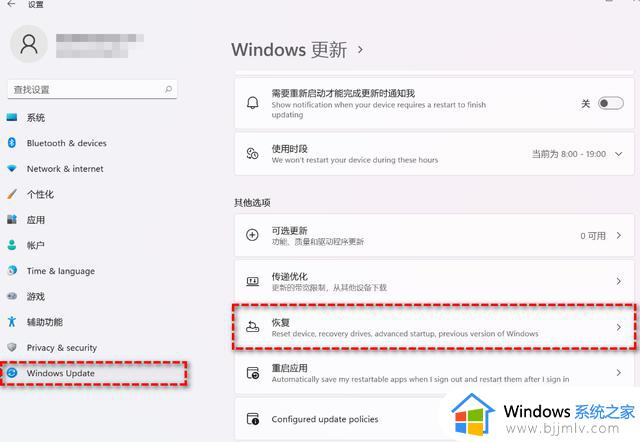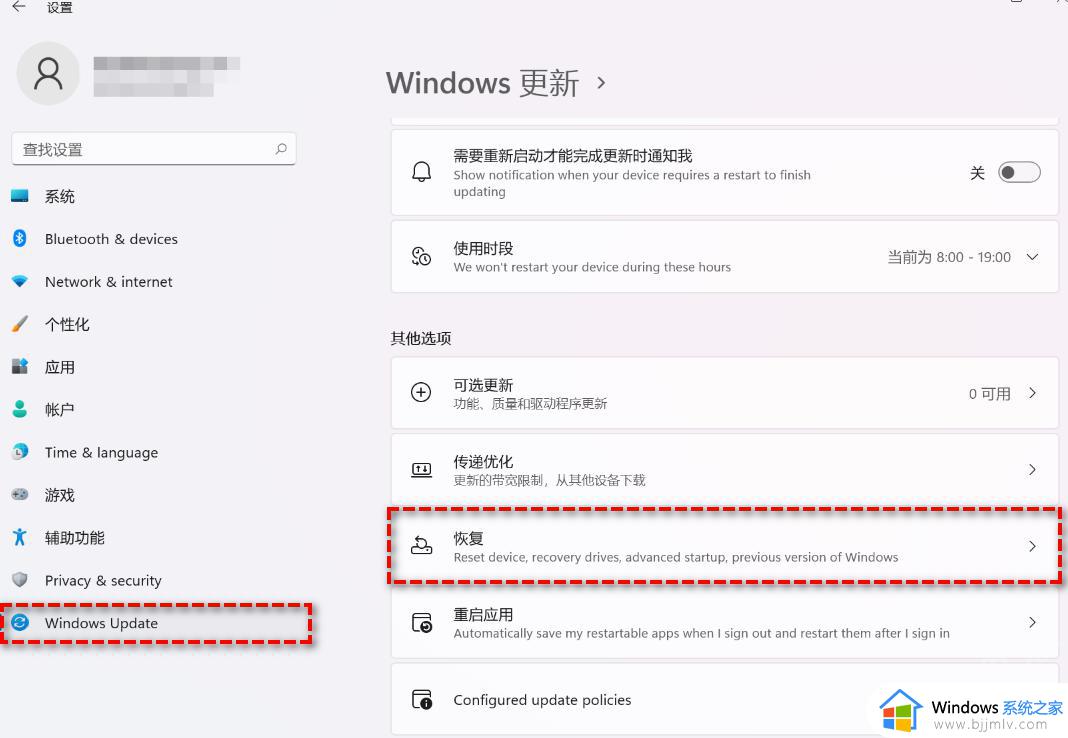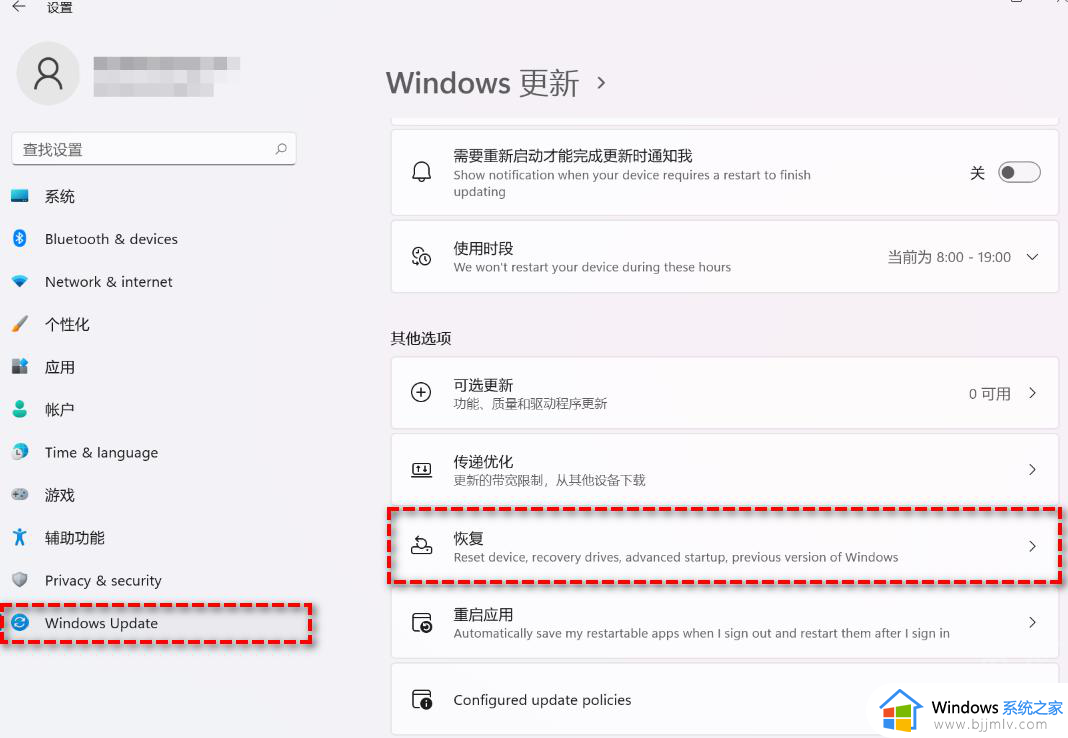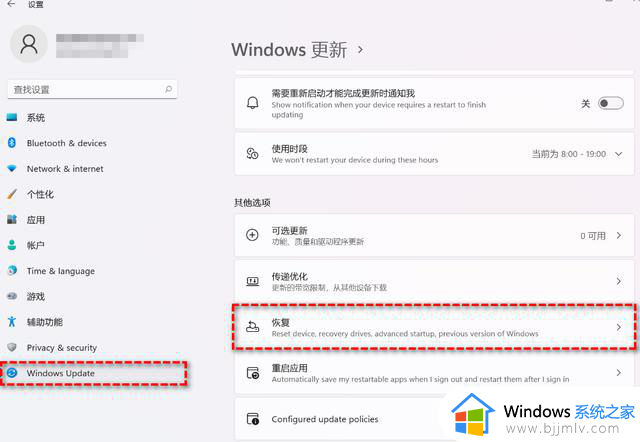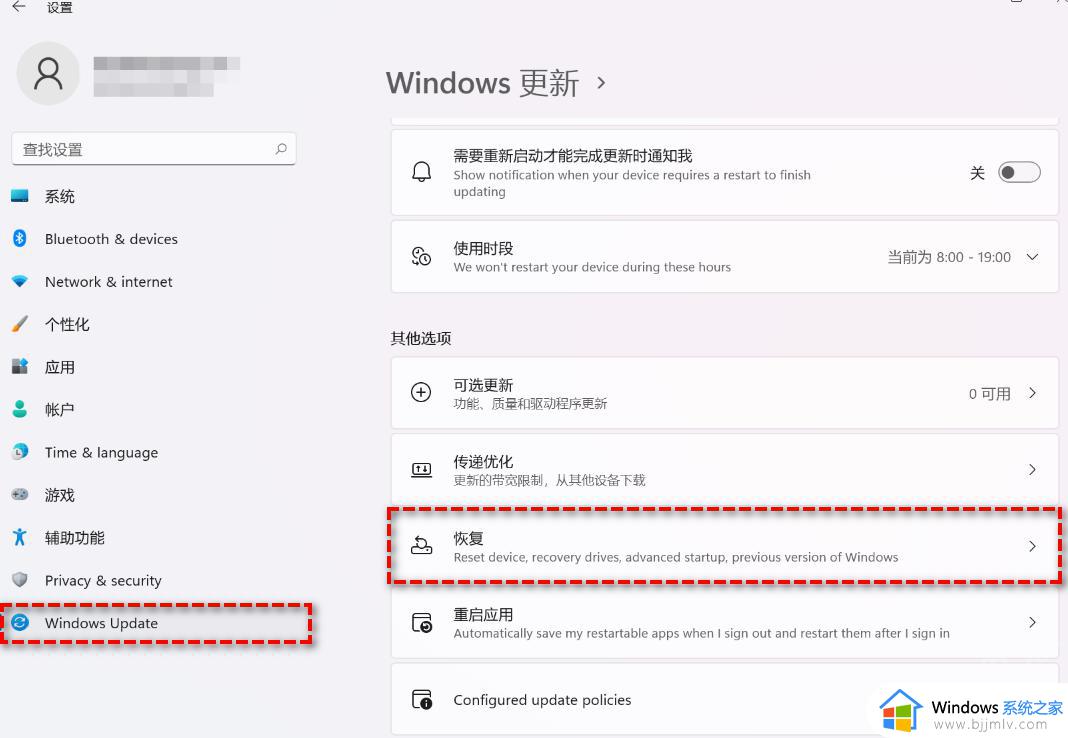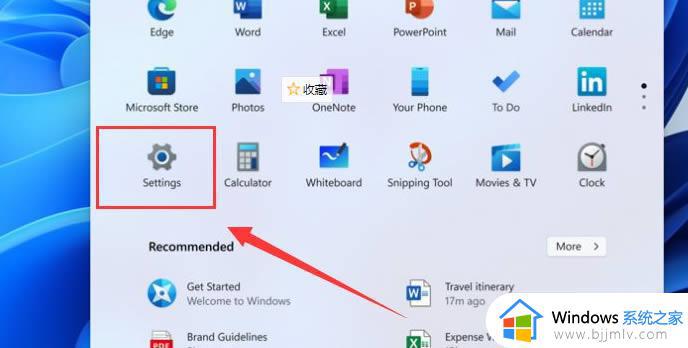win11降级win10的攻略 如何从win11降级到win10
如今许多用户的win10电脑也都陆续接收到升级win11系统的推送通知,因此很多用户想要体验的情况下也都会第一时间进行更新,不过由于使用不习惯win11系统的缘故,因此就想要重新退回win10系统,那么如何从win11降级到win10呢?接下来小编就给大家带来win11降级win10的攻略。
具体方法如下:
方法一:通过系统重置回退win10(无损)
1、首先点击开始菜单,在其中找到“设置”,如下图所示;
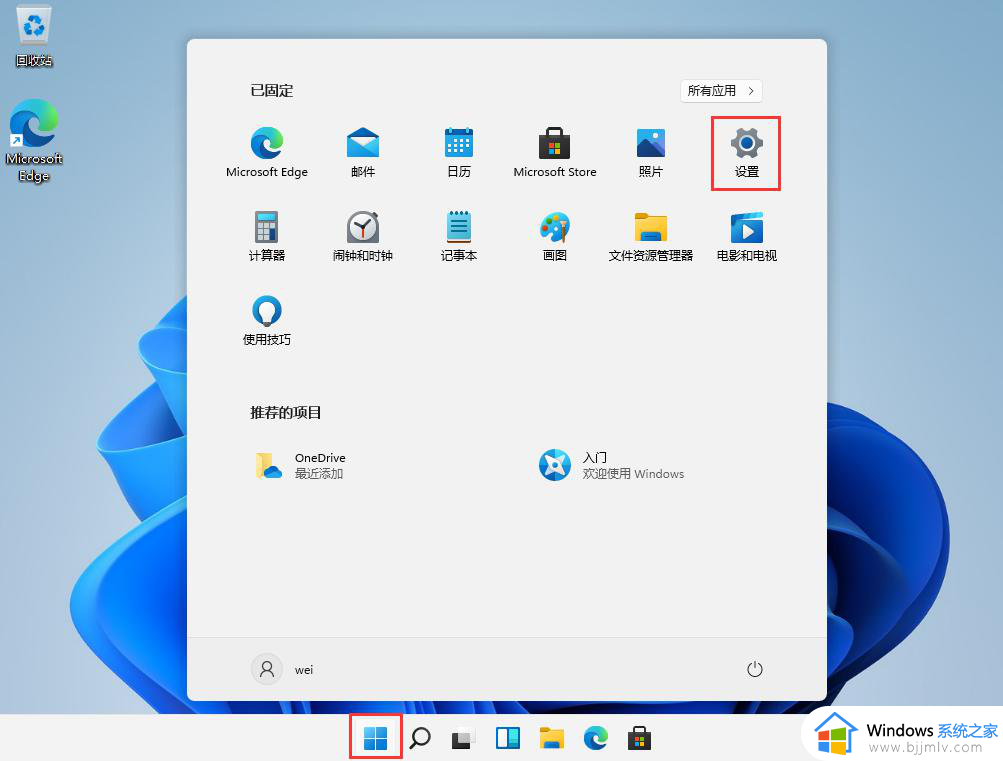
2、在设置面板中,我们可以找到“恢复”选,可以恢复最早或上一个版本的win10系统,如下图所示;
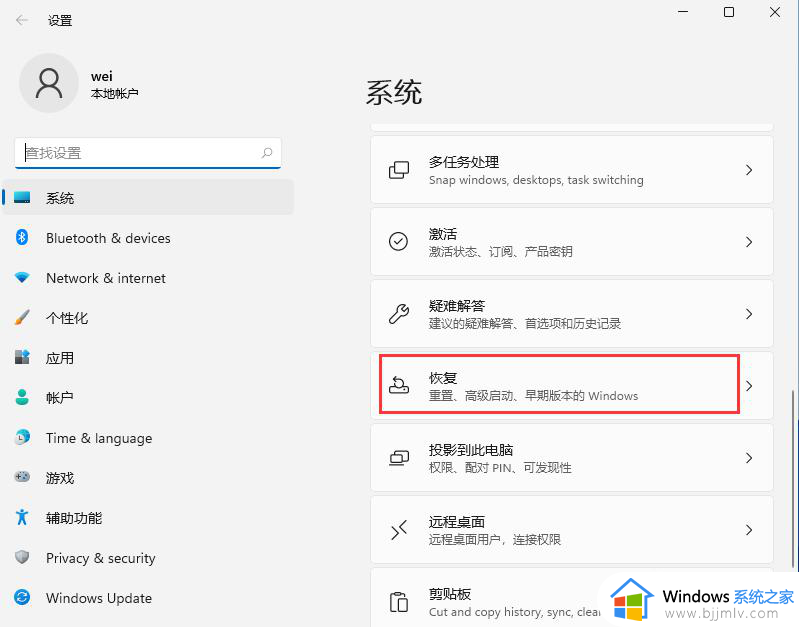
3、在“恢复选项”中选择“以前版本的Windows”,点击“返回”,如下图所示;
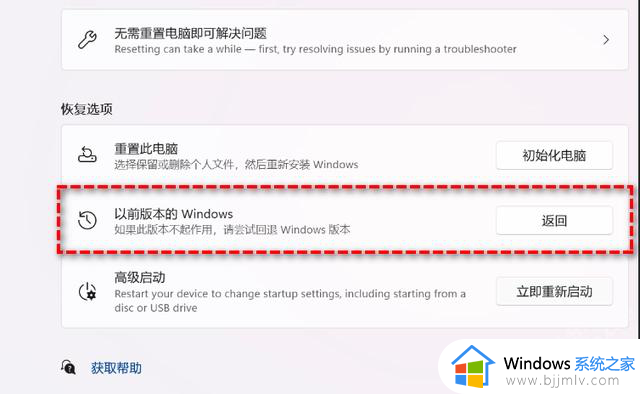
4、选择原因,然后点击“下一步”,如下图所示;
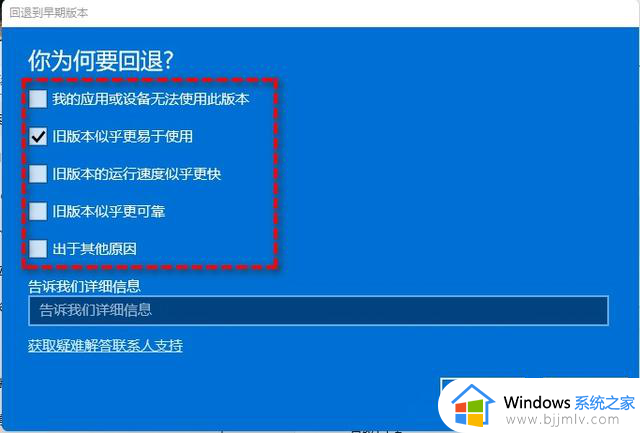
5、你将看到“检查更新”的通知,选择“不,谢谢”,如下图所示;
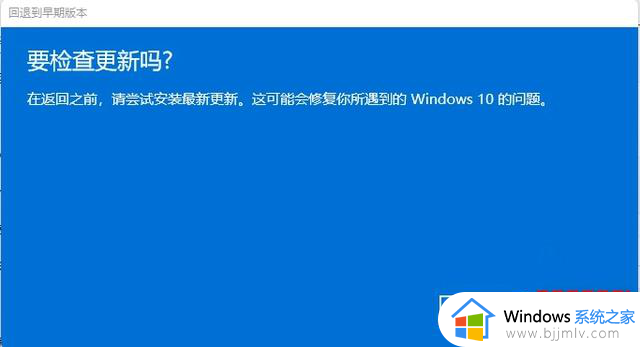
6、选择“回退到早期版本”,如下图所示;

等待完成后,你便成功将Win11还原以前的版本了,但有些用户可能会遇到无法还原的情况。
如果以上方法无法回退到win10系统的话,可以采用第二种方法。
方法二:U盘安装win10系统【u盘重装系统win10详细步骤和方法】
综上所述就是小编给大家分享的一篇win11降级win10的攻略了,还有不清楚的用户就可以参考一下小编的步骤进行操作,希望本文能够对大家有所帮助。